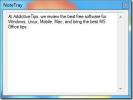XLaunchpad: LaunchPad za Mac in aplikacije za mape [Windows 8]
Res odlična stvar pri zvestobi kateri koli platformi je, da ne glede na to, kaj se zgodi, boste vedno imeli radi tisto, na čemer delate. Resnično moteča stvar pri zvestobi platformi je, da boste vedno imeli radi tisto, s čim delate, čeprav to ni vredno ljubezni. Če ste zvesti uporabnik računalnika Windows, ni verjetno, da boste kdaj priznali, da ima Mac morda eno ali dve stvari, ki bi jih ubili v svojem sistemu. Ne glede na to, ali se za Windows držijo cene, prilagodljivosti, brezplačnih aplikacij ali samo zato, ker je bolj osupljiv kot za Mac, ste morda še slišali za Launchpad, funkcijo Maca, ki olajša zagon aplikacij, nameščenih na vašem sistem. XLaunchpad je aplikacija za Windows, ki tej funkciji doda vaš računalnik.
Če še nikoli niste uporabljali Maca, je Launchpad funkcija, ki je v Docku (ekvivalent Maca v opravilni vrstici) in prikazuje ikone za vse nameščene aplikacije ter jih zaženete. V Mac je funkcionalnost omejena na bližnjice do aplikacij, XLaunchpad pa na drugi strani omogoča dodajanje bližnjic aplikacij in map. Omogoča vam, da združite toliko želenih bližnjic in jih hkrati zaženete. Ko prvič zaženete aplikacijo, boste videli štiri bližnjice, ki so privzeto dodane. Če želite izbrisati katero koli od teh bližnjic, kliknite in zadržite ikono. Ikone se bodo začele tresti in na vsaki bo nalepljen križ. S klikom na križ bo ikona izbrisana, ne da bi odstranili aplikacijo ali izbrisali mape.

Če želite dodati ikono, z desnim gumbom kliknite kjer koli in izberite Dodaj> Datoteka. Zdaj poiščite mesto datoteke, mape ali bližnjice do aplikacije. Aplikacija ima privzeto dva zaslona (ali strani), na katere lahko dodate bližnjice, lahko pa dodate dodatne, tako da z desno miškino tipko kliknete in izberete Nova stran.

Na Mac računalniku Launchpad prebiva kot ikona v Dock-u; XLaunchpad deluje v sistemski vrstici in ga je mogoče zagnati od tam. Ker to ni najbolj priročen način za dostop do bližnjic, aplikacija podpira tudi sprotne tipke za preklop lansirne plošče (privzeto F12).
Aplikacija vam omogoča prilagajanje slike ozadja in števila ikon v vrstici. Pojdite na nastavitve aplikacije in na Postavitev izberite velikost ikon, število ikon v vrstici in število vrstic. Iz Aktivacija izberite zavihek, da preklopite na aplikacijo in na Videz lahko izberete sliko ozadja.

Če želite olajšati dodajanje predmetov na ploščico za zagon, pojdite na Drugi v nastavitvah in izberite Dodaj Desktop RightClick MenuItem ali Dodajte »Pošlji« desnoClick MenuItem. Na katero koli ikono boste lahko kliknili z desno miškino tipko in jo v kontekstnem meniju poslali aplikaciji.

Aplikacija je v mnogih računih dober način za zagon aplikacij ali odpiranje map. Seveda boste morda morali zagnati aplikacije iz začetnega menija ali samo dvoklikniti bližnjico na vašem namizju, vendar vam ta aplikacija daje dodatno prednost, če zaženete več aplikacij hkrati in jih organizirate v več strani. XLaunchpad deluje samo v sistemih Windows 7 in Windows 8.
Prenesite XLaunchpad za Windows
Iskanje
Zadnje Objave
Sinhroniziranje map s programom SkyDrive brez spreminjanja strukture imenika
SkyDrive je Microsoftova domača storitev gostovanja datotek, podobn...
MultiClipboard: Shranite zgodovino odložišča za lepljenje kod v Notepad ++
Pred tem smo pokrivali številne vtičnike Notepad ++, ki pomagajo po...
Najlažje orodje za zapisovanje opomb za Windows 7
Windows 7 je prinesel večjo zanesljivost pripomočku Notes, ki vam o...